Personalisierte Emoji, ob Sie es Memoji nennen,oder etwas anderes werden eine Sache. Die kleinen gelben Köpfe sind immer noch beliebt, aber die Benutzer sehen sich gerne als diese kleinen Comicfiguren. Vielleicht hat es etwas damit zu tun, wie beliebt Bitmoji war. Google hat etwas namens Emoji Mini veröffentlicht. Sie sind im Grunde genommen Emojis, die aus einem Foto von dir erstellt wurden, und sie sind ziemlich gut. So können Sie Emoji Mini in der Google Keyboard-App erstellen.
Emoji mini ist sowohl für iOS- als auch für Android-Versionen der Google Keyboard-App verfügbar. Aktualisieren Sie auf die neueste Version der App, um Ihren eigenen Emoji mini zu erstellen.
Emoji Mini in der Google-Tastatur
Öffnen Sie eine App, mit der Sie auf Google Keyboard zugreifen können. Eine Messaging-App ist immer eine sichere Sache, wenn Sie auf eine Tastatur-App und ihre Funktionen zugreifen möchten. Tippen Sie auf die Pfeilschaltfläche links, um die verschiedenen Elemente anzuzeigen, die Sie über die Tastatur einfügen können, und wählen Sie die Aufkleberschaltfläche aus.
Es gibt verschiedene Arten von Aufklebern, die Sie könnenerstelle, aber du willst auf das mit dem Cartoon-Gesicht tippen, das im Screenshot unten angezeigt wird. Ermöglichen Sie der Google-Tastatur, auf Ihre Kamera zuzugreifen und Ihr Gesicht im Rahmen zu positionieren. Machen Sie ein Foto und erlauben Sie Google Keyboard, Ihr Mini-Emoji zu erstellen.

Die Emoji mini sind recht genau, Sie müssen sich jedoch nicht an die Tastatur halten. Tippen Sie auf die Schaltfläche Anpassen und Sie können jeden gewünschten Aspekt des Emojis ändern.
Aus irgendeinem Grund ist Schwarz keine Haarfarbe, aber ansonsten sind die Anpassungsoptionen großartig.
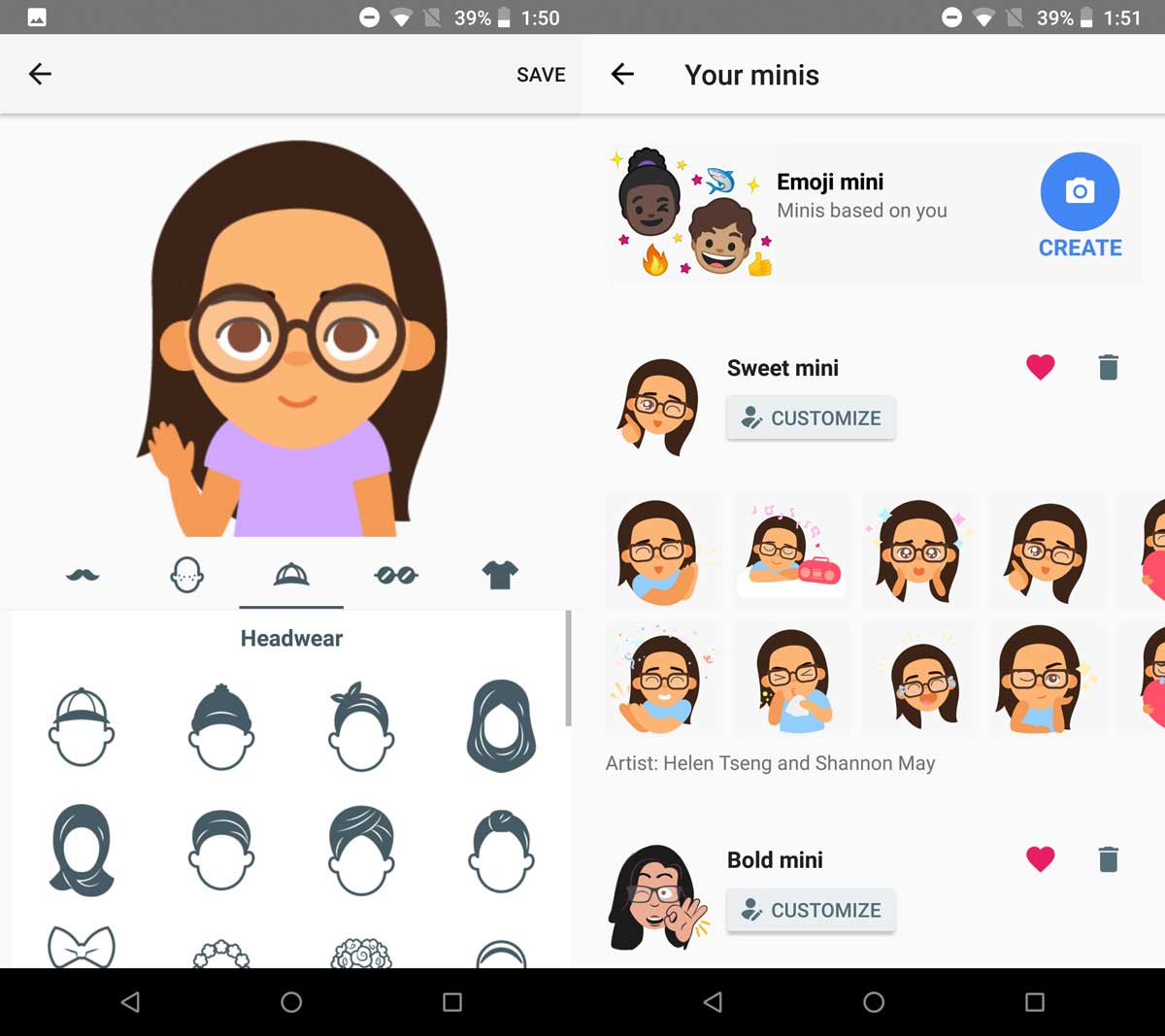
Wenn Sie den Emoji mini verwenden möchten, tippen Sie auf die Aufkleberoption in der Google-Tastatur. Daraufhin werden Ihr Emoji und seine zahlreichen Variationen angezeigt, die Sie verwenden können.
Die Emoji sind im Grunde Aufkleber, so dass Sie senden könnensie über jede App, die Sie wollen. Sie können sie wahrscheinlich nicht per SMS senden, aber alle anderen Messaging-Apps können diese Aufkleber senden. Noch wichtiger ist, dass es keine Rolle spielt, ob sich die Person, an die Sie den Aufkleber senden, auf Android oder iOS befindet oder ob die Google Keyboard-App installiert ist oder nicht. Die Aufkleber werden so angezeigt, wie sie sollten.
Die Funktion scheint auf ausgerollt zu seinalle, aber wenn du es noch nicht siehst, gib es ein oder zwei Tage. Wenn Sie sich Sorgen machen, ob die Funktion auf Ihrem Telefon verfügbar sein wird, tun Sie dies nicht. Es ist nicht gerätespezifisch und erfordert keine spezielle Hardware außer einer Kamera, um zu funktionieren.










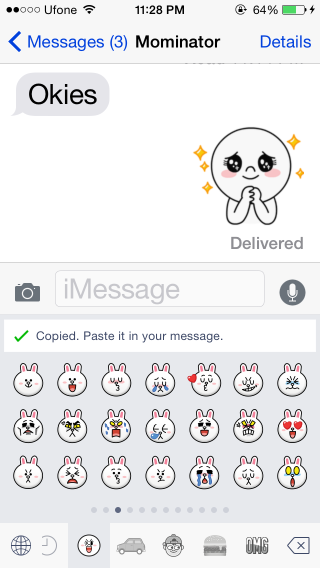


Bemerkungen